Ah, ¿pero se puede postear en Instagram desde el ordenador?
Si vas a querer publicar en Instagram desde tu ordenador, es posible que ya sepas que hay herramientas profesionales de marketing como Hootsuite o Hubspot que te permiten hacerlo.
Con ellas, puedes programar posts para más adelante, e incluso publicar al momento. Tienen planes gratuitos con posibilidades reducidas, y el resto son planes de pago, así que solo valen la pena si te dedicas al marketing o tienes mucho volumen.
De lo contrario, ¿no te queda más remedio que recurrir al móvil y publicar manualmente con esa pequeña pantalla táctil cada vez? No, por suerte existe este truco al alcance de todos.
6 pasos para publicar en Instagram desde un PC
Esta opción no te permite programar posts, pero sí publicar normalmente en una pantalla de gran tamaño y usando el teclado para escribir la publicación de Instagram.
1. Entra en instagram.com a través del ordenador
Simplemente tendrás que ir a la web oficial de Instagram.
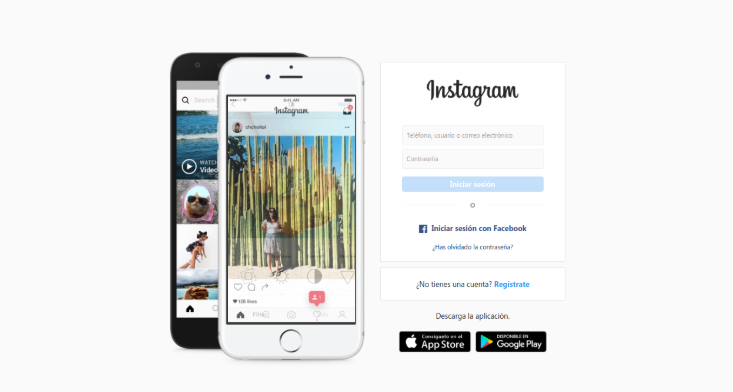
2. Accede con tu cuenta de usuario
Añade tu nombre de usuario o el e-mail que utilizas para entrar desde el móvil, y la contraseña. Hasta aquí se comporta de la misma forma que cuando entras desde la app del smartphone, pero con una interfaz más amplia propia de los PC.
3. Haz clic en el botón derecho y ve a inspeccionar
Aquí llega la parte más complicada, pero verás que no es para tanto. Simplemente sigue los pasos. Haz clic en el botón derecho del ratón, y elige ‘Inspeccionar’.
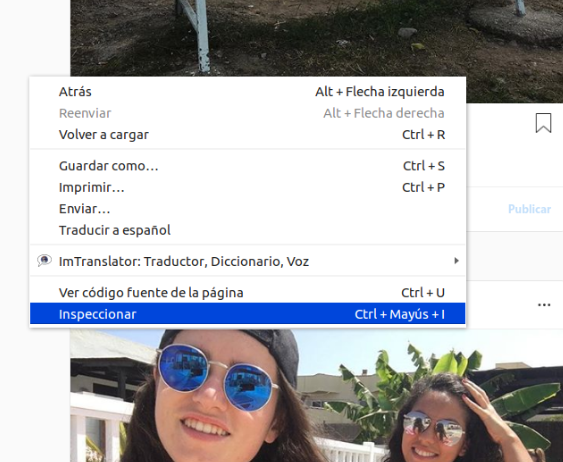
Verás que se te abre una ventana nueva con código.
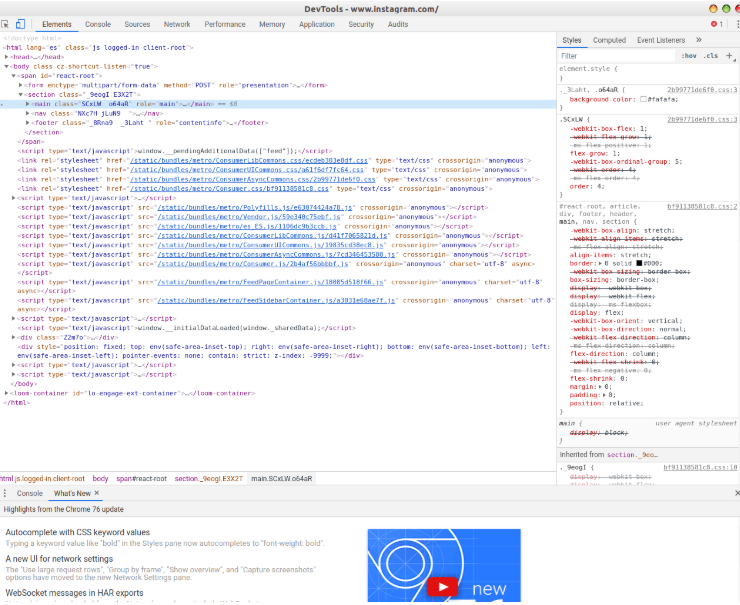
4. Clica en vista para móvil
Deberás hacer clic en el dibujo que aparece en la parte superior izquierda de la ventana con de DevTools con código.
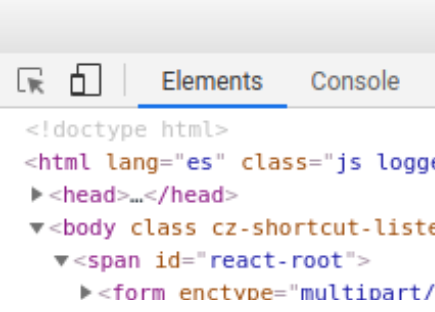
En el momento en que hagas clic en la opción de móvil, verás que la ventana de Instagram te muestra una interfaz distinta, más estirada.
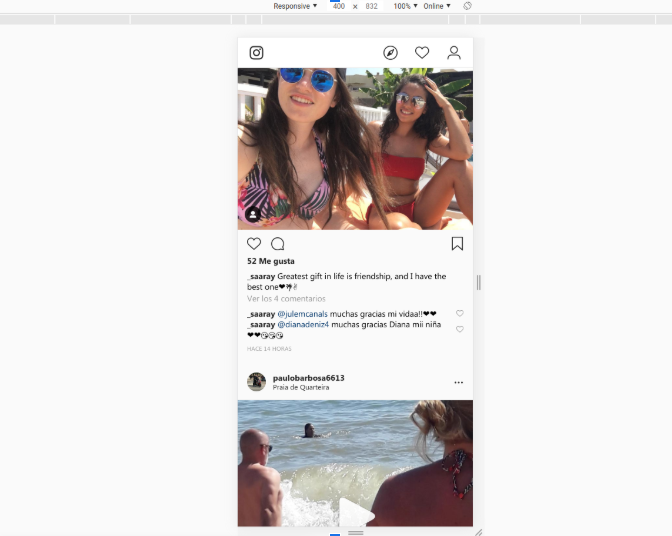
Sin embargo, aún no puedes publicar en Instagram con tu PC. Todavía solo podrás ver las publicaciones.
5. Actualiza la página con el modo inspeccionar abierto
Es el momento de actualizar, para que la magia se haga en tu ordenador, y de alguna forma se crea que está en un móvil aunque no sea así.
¿No sabes cómo actualizar? Además del botón en la parte superior izquierda del navegador con forma de flecha giratoria, tienes siempre la tecla rápida F5 para refrescar tu pantalla.
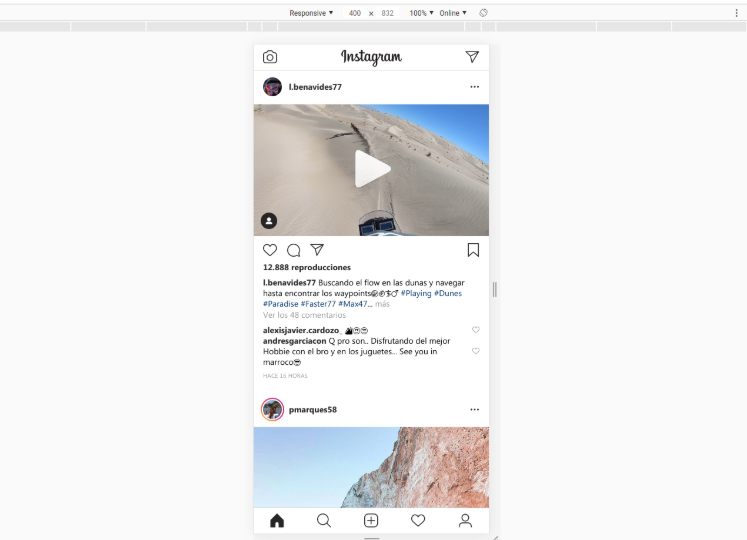
Incluso el cursor del ratón tendrá un nuevo aspecto, como si fuera el dedo de una pantalla táctil del móvil o la tablet.
Además, si te fijas ya tienes unos botones en la parte inferior de tu pantalla, con el + de publicar, que es el siguiente y último paso para que empieces a publicar en Instagram desde el PC ahora mismo.
6. Da al + de añadir foto en la parte baja de la web
Verás que cuando des al botón + se te abrirá el gestor de archivos del navegador, porque para publicar en Instagram lo primero es añadir una foto.
Elige una imagen local de tu PC ¡y listo! Ya puedes añadir texto de forma fácil y cómoda con tu teclado y empezar a subir contenido a tu Instagram desde el ordenador.



